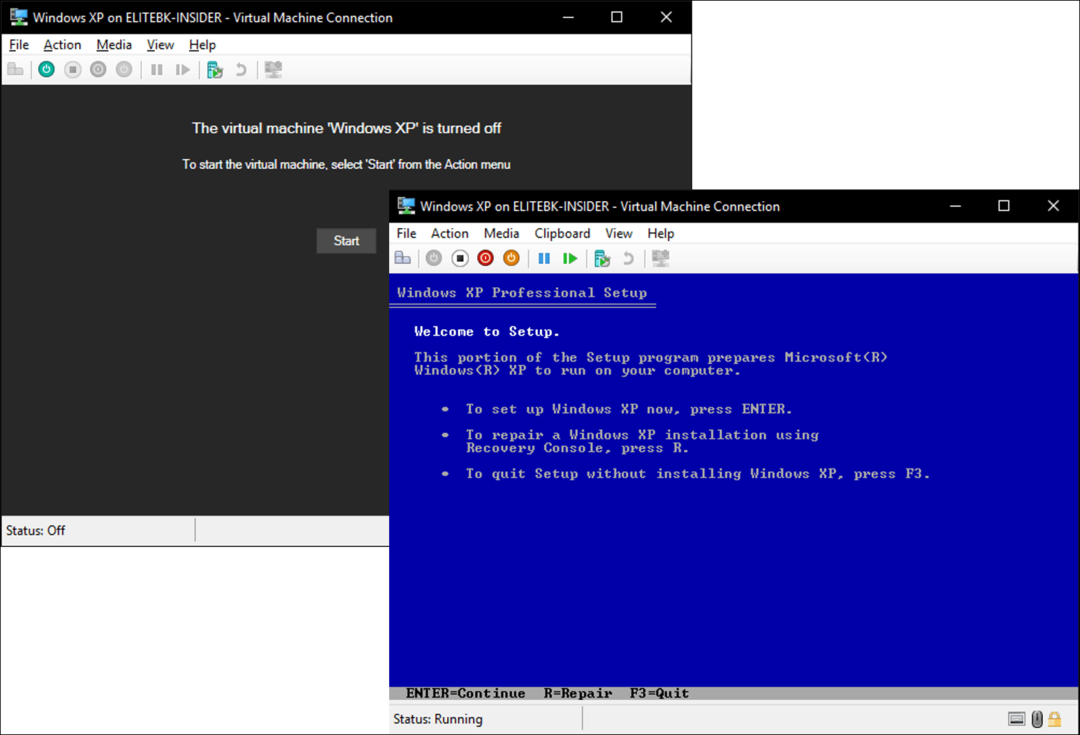Zuletzt aktualisiert am

Spatial Audio bietet Ihnen mit Ihren AirPods ein besseres Audioerlebnis. Sie können es mithilfe dieser Anleitung auf Ihren AirPods einrichten und verwenden.
Spatial Audio ist ein weit verbreitetes Audioformat, das Ihre Lautsprecher „austrickst“, Audio anzupassen, um ihm mithilfe von Dolby Atmos-Audiodaten ein umweltfreundlicheres Gefühl zu verleihen.
Um Spatial Audio zu verwenden und zu genießen, müssen Sie moderne AirPods rocken. Dazu gehören AirPods Pro der ersten oder zweiten Generation, AirPods Max oder 3rd-Generation AirPods (klassisch). Leider liefert alles frühere den Spatial Audio-Effekt nicht.
Wenn Sie ein Paar dieser modernen AirPods oder AirPods Pro haben, können Sie Spatial Audio auf Apple AirPods verwenden.
Verwenden von Spatial Audio auf Apple AirPods
Wenn Sie bereit sind, den Spatial Audio-Effekt zu verwenden, können Sie ihn zusammen mit verwenden Dolby Atmos und verlustfreies Audio in Apple Music. Danach benötigen Sie ein geeignetes Gerät, um Audio abzuspielen. Möglicherweise haben Sie jedoch nicht das, was Sie brauchen. Sehen Sie sich also Folgendes an:
Mit Spatial Audio kompatible Geräte umfassen iPhone, iPod touch oder iPad mit iOS 16 und höher. Darüber hinaus können Sie Apple Watch mit watchOS 9 (oder höher), Apple TV mit tvOS oder einen M1/M2-Mac mit macOS Ventura verwenden.

Active Noise Cancellation reduziert unerwünschte Hintergrundgeräusche; Adaptive Transparenz lässt Außengeräusche durch und reduziert gleichzeitig laute Umgebungsgeräusche

Aktive Geräuschunterdrückung für immersiven Sound; Transparenzmodus zum Hören und Verbinden mit der Welt um Sie herum

Räumliches Audio mit dynamischer Head-Tracking-Orte klingen überall um Sie herum; Adaptive EQ stimmt Musik automatisch auf Ihre Ohren ab
Amazon.com-Preis aktualisiert am 01.11.2022 – Wir erhalten möglicherweise eine Provision für Einkäufe über unsere Links: Mehr Info
So konfigurieren Sie räumliches Audio auf AirPods
Sobald Sie alles oben gezeigte haben, was Spatial Audio-Kompatibilität ermöglicht, ist es an der Zeit, es zu genießen. Und die gute Nachricht ist Apple Musik unterstützt räumliches Audio.
So verwenden Sie Spatial Audio über Apple Music auf Ihren kompatiblen AirPods:
- Stellen Sie sicher, dass Ihre AirPods sind verbunden zu Ihrem iPhone. Wenn nicht, schalten Sie Bluetooth ein, falls dies noch nicht geschehen ist, öffnen Sie die Hülle in der Nähe Ihres iPhones und befolgen Sie die Anweisungen auf dem Bildschirm.
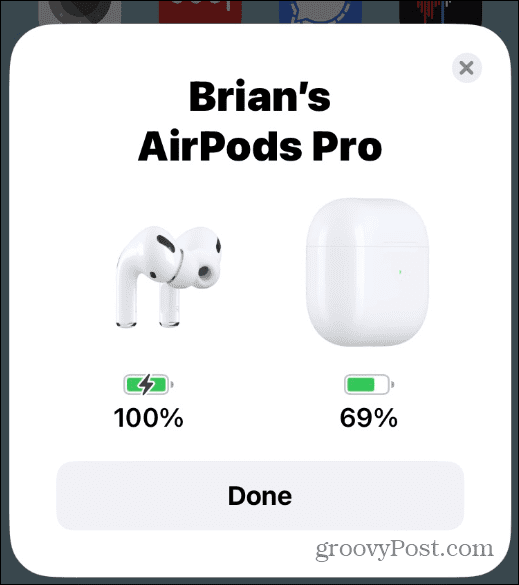
- Offen Einstellungen und wählen Sie Ihre aus AirPods-Einstellungen ganz oben auf der Liste.
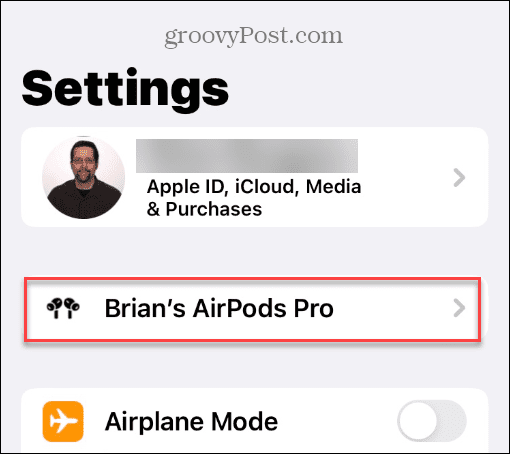
- Streichen Sie auf dem Bildschirm nach unten zu Räumliches Audio Abschnitt und tippen Sie auf Personalisiertes räumliches Audio.
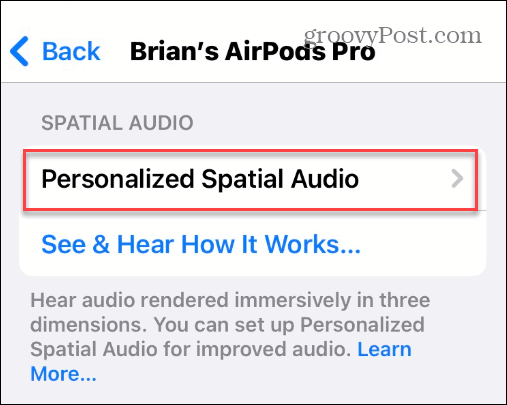
- Tippen Sie auf die Personalisieren Sie räumliches Audio Möglichkeit.
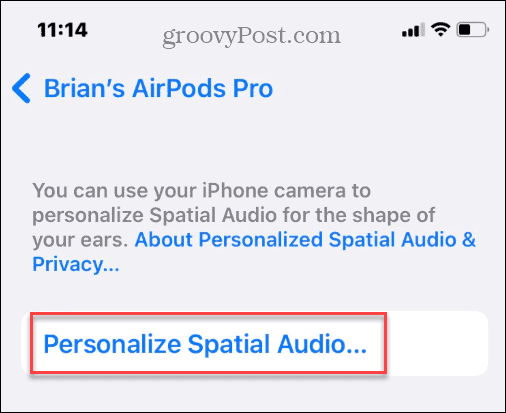
- Jetzt können Sie den Anweisungen auf dem Bildschirm folgen, um Spatial Audio korrekt einzurichten. Beginnen Sie, indem Sie dem iPhone erlauben, Ihre Vorderseite zu erfassen.
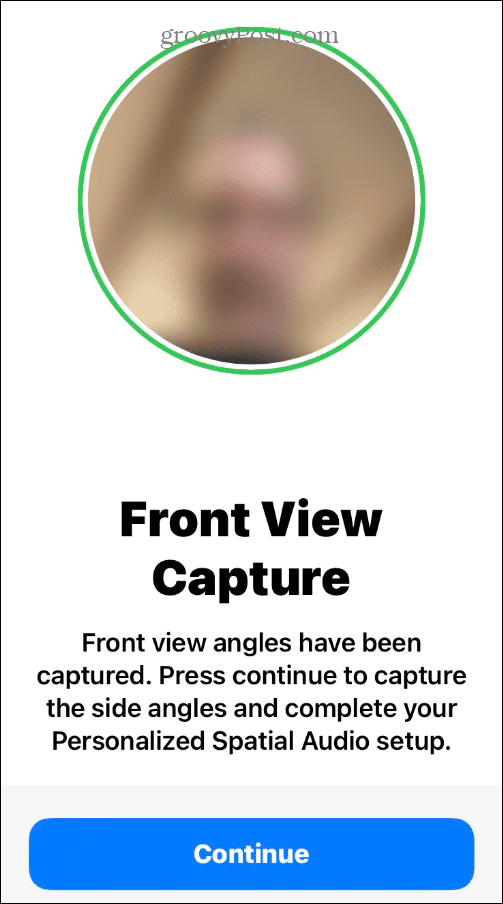
- Sie werden angewiesen, Ihr Gesicht im Kamerarahmen zu positionieren und Ihren Kopf im Kreis zu bewegen – tippen Sie auf Starten Sie die Aufnahme der Vorderansicht Taste.
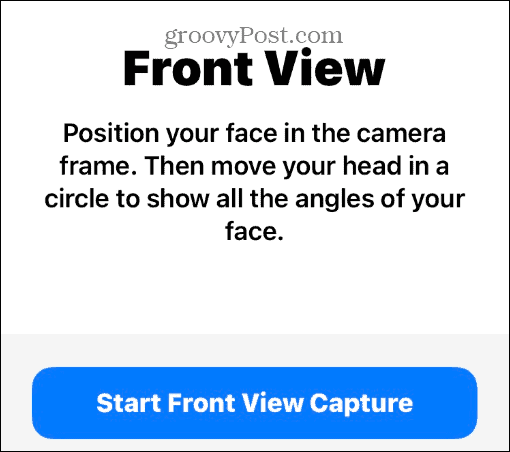
- Sie müssen Ihre AirPods Pro für den folgenden Schritt entfernen, wenn Sie sie in Ihren Ohren haben.
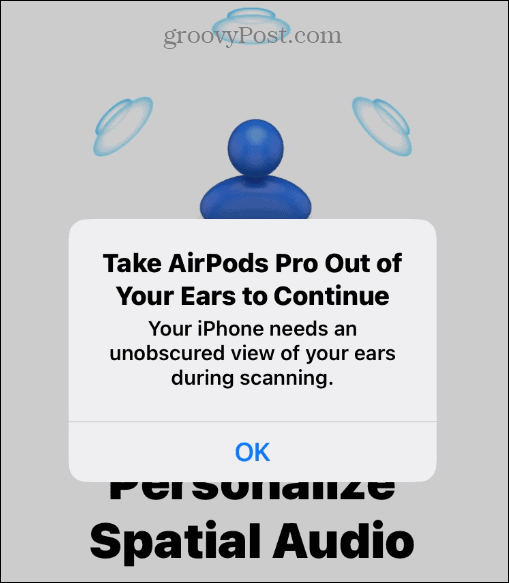
- Um mit der Personalisierung von Spatial Audio fortzufahren, müssen Sie die Kamera verwenden, um die Form Ihrer Ohren anzuzeigen. Halten Sie die Kamera nach Bedarf 25 bis 50 cm vom Ohr entfernt und bewegen Sie Ihren Kopf langsam nach links und rechts.
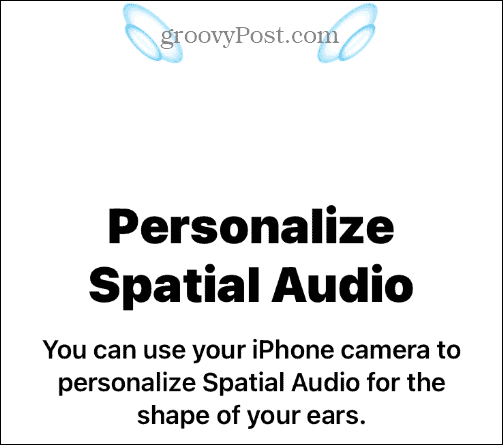
- Wenn das rechte fertig ist, fahren Sie mit Ihrem linken Ohr fort und folgen Sie den gleichen Schritten.
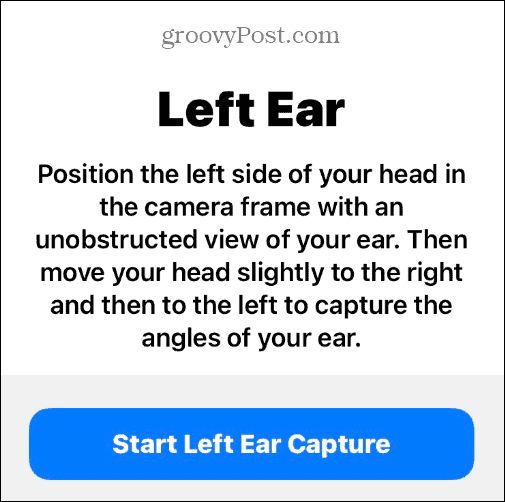
Audio auf AirPods verbessern
Sobald Sie die Schritte abgeschlossen haben, ist Spatial Audio für eine optimale Leistung konfiguriert. Es ist erwähnenswert, dass das Erkennen Ihrer Ohren auf Ihrem Telefon einige Versuche erfordern kann. Zum Beispiel ist es schwer zu wissen, wohin die iPhone-Kamera schaut, ohne einen klaren Blick auf ihren Inhalt zu haben.
Wenn Sie sich Sorgen machen, dass Apple eine vollständige Gesichtserkennung erhält, müssen Sie sich keine Sorgen machen. Die Daten werden lokal auf Ihrem Telefon gespeichert, und wenn sie über iCloud mit anderen Geräten synchronisiert werden, wird eine Ende-zu-Ende-Verschlüsselung verwendet.
Normalerweise funktionieren AirPods sehr gut. Wenn sie jedoch nicht mehr richtig funktionieren, sollten Sie darüber nachdenken Zurücksetzen Ihrer AirPods. Wenn Sie zum Beispiel Außengeräusche beim Hören blockieren möchten, lernen Sie es Schalten Sie die Geräuschunterdrückung auf AirPods ein. Um Ihre AirPods in bester Form zu halten, können Sie auch nachschauen So reinigen Sie AirPods richtig.
Es ist auch erwähnenswert, dass Sie es können Aktivieren Sie Spatial Audio unter Windows 10 und 11. Außerdem können Sie Verbinden Sie AirPods mit Windows 11.
So finden Sie Ihren Windows 11-Produktschlüssel
Wenn Sie Ihren Windows 11-Produktschlüssel übertragen müssen oder ihn nur für eine Neuinstallation des Betriebssystems benötigen,...
So löschen Sie den Google Chrome-Cache, Cookies und den Browserverlauf
Chrome leistet hervorragende Arbeit beim Speichern Ihres Browserverlaufs, Cache und Cookies, um die Leistung Ihres Browsers online zu optimieren. Ihre Anleitung...
Preisanpassung im Geschäft: So erhalten Sie Online-Preise beim Einkaufen im Geschäft
Der Kauf im Geschäft bedeutet nicht, dass Sie höhere Preise zahlen müssen. Dank Preisgarantien erhalten Sie Online-Rabatte beim Einkaufen in...